发布时间:2025-02-14来源:互联网作者:新瑶
随着计算机硬件的快速发展,越来越多的用户开始关注如何通过合理的设置来提升计算机的性能。其中,虚拟内存的设置尤为重要,尤其是在内存容量较小的情况下。本文将为您详细介绍在中国地区如何在电脑中设置8G内存的虚拟内存,以提高系统的运行效率。
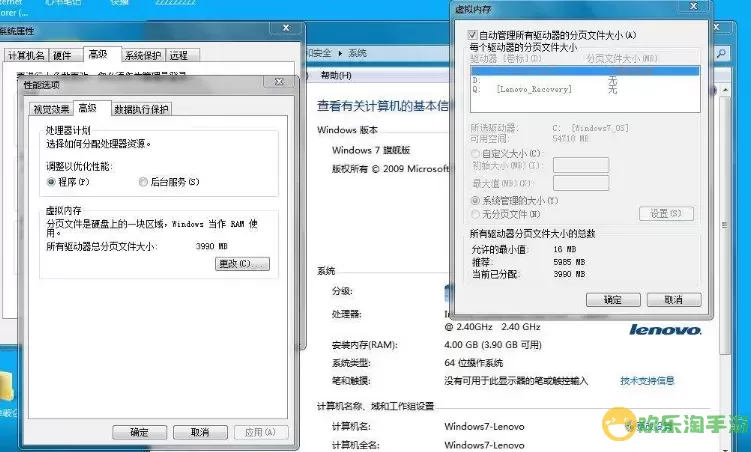
一、虚拟内存的概念
虚拟内存是计算机操作系统管理记忆的一种方式,它使得计算机在运行多任务或大程序时不至于因为物理内存不足而导致崩溃或卡顿。虚拟内存通过将数据存储在硬盘上来扩展可用的内存空间,常常被称为“页面文件”或“交换文件”。
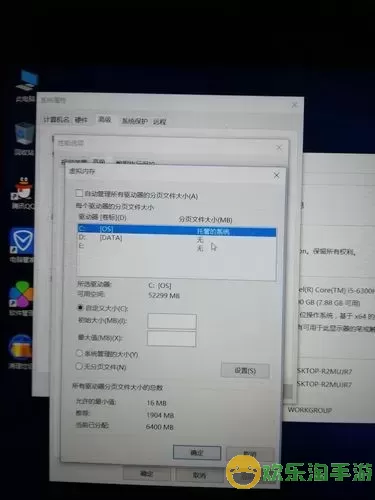
二、设置虚拟内存的步骤
在Windows系统中,设置虚拟内存的步骤如下:
1. 进入系统设置
首先,打开计算机,点击左下角的“开始”按钮,选择“设置”或输入“设置”后按回车。在设置窗口中,找到并点击“系统”选项。
2. 选择关于
在系统设置中,左侧菜单中选择“关于”。在此页面中,您可以看到关于系统的基本信息,比如内存、CPU等。同时,向下滚动,点击“高级系统设置”。
3. 进入性能选项
在“系统属性”窗口中,您会看到几个选项卡,选择“高级”选项卡。在此处,找到“性能”部分,点击“设置”按钮,进入性能选项。
4. 设置虚拟内存
在“性能选项”窗口中,切换到“高级”选项卡,然后找到“虚拟内存”部分,点击“更改”按钮。在这个窗口中,取消勾选“自动管理所有驱动器的分页文件大小”选项。
5. 选择您的硬盘
然后,您需要选择要设置虚拟内存的硬盘分区(通常是C盘)。选择后,您可以选择“自定义大小”选项,并设置初始大小(MB)和最大大小(MB)。一般情况下,建议的虚拟内存大小为物理内存的1.5到2倍。对于8G内存的计算机,您可以设置虚拟内存的初始值为12288MB,最大值为16384MB。
6. 应用设置并重启计算机
设置完成后,点击“设置”按钮来保存更改,然后点击“确定”按钮。您可能需要关闭所有窗口,并重启计算机以使设置生效。
三、调整虚拟内存的注意事项
尽管设置虚拟内存能够帮助提升系统性能,但也有一些注意事项:
1. 磁盘空间:确保您的硬盘有足够的空间来存放虚拟内存。过少的空间会导致性能下降。
2. SSD和HDD的选择:如果您的计算机中有固态硬盘(SSD),建议将虚拟内存放置在SSD上,这将显著提高读取速度和响应时间。
3. 检查系统性能:设置完虚拟内存后,建议使用一些性能监测工具来监控系统表现,合理调整虚拟内存以达到最佳效果。
四、总结
通过上述步骤,您可以轻松地为拥有8G内存的计算机配置适当的虚拟内存设置。这不仅能提升系统的运行效率,还有助于更顺畅地进行多任务处理。在使用计算机的过程中,要时刻关注系统的性能表现,根据实际需要进行适当调整。希望本文能帮助您优化计算机的使用体验。

2024-03-14
魔兽三国塔防地图 魔兽三国塔防地图玩法攻略
巅峰极速gtr18 巅峰极速GTR18震撼发布
荣耀崛起农场 荣耀崛起庄园
古墓笔记和怀线 古墓笔记怀线探秘
猫和老鼠手游奥尼玛国服系列 猫和老鼠手游奥尼玛国服资讯
《脑洞大侦探》第2关中的隐藏物体在哪里
《COK列王的纷争》手游金矿采集指南
《英雄联盟手游》虎年限定皮肤介绍
剑与契约下架了么